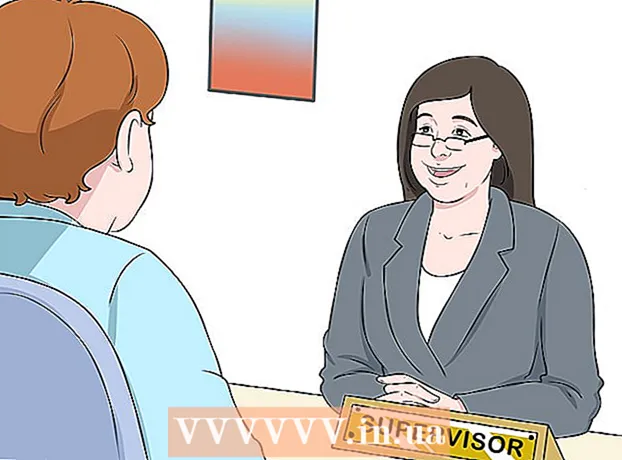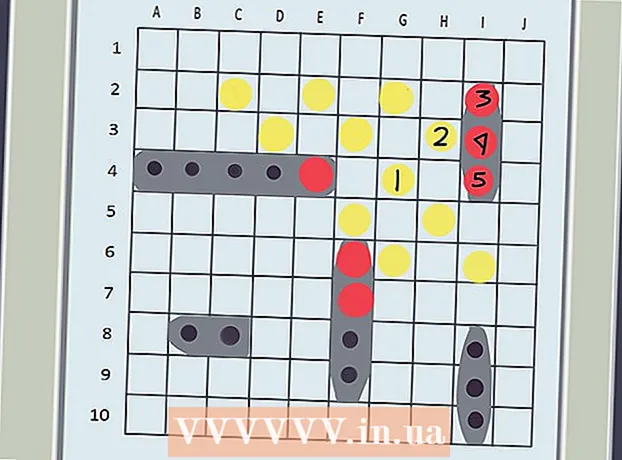Аўтар:
Eric Farmer
Дата Стварэння:
3 Марш 2021
Дата Абнаўлення:
1 Ліпень 2024

Задаволены
- крокі
- Метад 1 з 4: iOS
- Метад 2 з 4: Windows
- Метад 3 з 4: Mac OS X
- Метад 4 з 4: Як даведацца фізічны памер жорсткага дыска
- парады
Агульную, якую выкарыстоўвае і свабодную ёмістасці жорсткага дыска (кампутара) або аб'ём памяці (мабільнага прылады) можна даведацца, калі прагледзець інфармацыю аб жорсткім дыску кампутара ці памяці прылады. Гэта спатрэбіцца, калі на дыск / памяць трэба ўсталяваць вялікую праграму або скапіяваць вялікі файл. Калі жорсткі дыск кампутара мае патрэбу ў замене, выміце дыск і вымерайце яго фізічныя памеры (даўжыню, шырыню і вышыню). Запомніце, як правільна вымяраць памеры жорсткага дыска.
крокі
Метад 1 з 4: iOS
 1 Запусціце дадатак «Настройкі».
1 Запусціце дадатак «Настройкі». 2 Перайдзіце на ўкладку «Асноўныя». Знайдзіце раздзел «Выкарыстанне сховішчы і iCloud».
2 Перайдзіце на ўкладку «Асноўныя». Знайдзіце раздзел «Выкарыстанне сховішчы і iCloud». - У Android краніце «Памяць».
 3 Націсніце «Выкарыстанне сховішчы і iCloud». Пад сховішчам маецца на ўвазе ўнутраная памяць мабільнага прылады, а iCloud - гэта хмарнае сховішча. Цяпер вызначыце аб'ём выкарыстоўванай і вольнай памяці.
3 Націсніце «Выкарыстанне сховішчы і iCloud». Пад сховішчам маецца на ўвазе ўнутраная памяць мабільнага прылады, а iCloud - гэта хмарнае сховішча. Цяпер вызначыце аб'ём выкарыстоўванай і вольнай памяці. - Калі ў Android-прылада ўстаўленая SD-карта, на экране адлюструюцца дзве опцыі: «Унутраная памяць» і «SD-карта».
 4 Складзеце аб'ёмы выкарыстоўванай памяці і вольнай памяці. Дык вы знойдзеце агульны аб'ём памяці прылады.
4 Складзеце аб'ёмы выкарыстоўванай памяці і вольнай памяці. Дык вы знойдзеце агульны аб'ём памяці прылады. - Звярніце ўвагу, што некаторы аб'ём памяці займае аперацыйная сістэма, таму атрыманая сума не буде роўная заяўленым аб'ёме памяці прылады (напрыклад, 32 ГБ або 64 ГБ).
- Каб даведацца рэальны агульны аб'ём памяці і свабодны аб'ём памяці, націсніце "Аб прылада>» у раздзеле «Асноўныя».
 5 Націсніце «Кіраваць сховішчам» у раздзеле «Сховішча» або «iCloud». На экране адлюструецца інфармацыя пра тое, які аб'ём памяці займаюць прыкладання, малюнкі і гэтак далей.
5 Націсніце «Кіраваць сховішчам» у раздзеле «Сховішча» або «iCloud». На экране адлюструецца інфармацыя пра тое, які аб'ём памяці займаюць прыкладання, малюнкі і гэтак далей. - Скарыстайцеся гэтай інфармацыяй, каб ачысціць памяць. Напрыклад, калі некалькі гігабайт памяці занята тэкставымі паведамленнямі, выдаліце іх, каб павялічыць аб'ём вольнай памяці.
Метад 2 з 4: Windows
 1 Адкрыйце акно «Камп'ютар». Адлюструюцца два раздзелы: «Тэчкі» і «Прылады і дыскі».
1 Адкрыйце акно «Камп'ютар». Адлюструюцца два раздзелы: «Тэчкі» і «Прылады і дыскі».  2 Знайдзіце дыск «АС (C:) »У раздзеле« Прылады і дыскі ». Па змаўчанні на гэтым дыску захоўваюцца прыстасаваныя файлы.
2 Знайдзіце дыск «АС (C:) »У раздзеле« Прылады і дыскі ». Па змаўчанні на гэтым дыску захоўваюцца прыстасаваныя файлы. - Магчыма, дыск будзе пазначаны так: «Лакальны дыск (C :)".
- Каб даведацца ёмістасць іншага лакальнага дыска, пстрыкніце па яго літары, напрыклад, «D:».
 3 Пстрыкніце правай кнопкай мышы па патрэбным лакальнаму дыску і ў меню абярыце «Уласцівасці». Адкрыюцца параметры жорсткага дыска.
3 Пстрыкніце правай кнопкай мышы па патрэбным лакальнаму дыску і ў меню абярыце «Уласцівасці». Адкрыюцца параметры жорсткага дыска.  4 Перайдзіце на ўкладку «Агульныя». На ёй вы знойдзеце агульную, якую выкарыстоўвае і свабодную ёмістасць жорсткага дыска; значэння будуць прадстаўлены ў выглядзе графіка. Знайдзіце радок «Ёмістасць», каб даведацца агульную ёмістасць жорсткага дыска.
4 Перайдзіце на ўкладку «Агульныя». На ёй вы знойдзеце агульную, якую выкарыстоўвае і свабодную ёмістасць жорсткага дыска; значэння будуць прадстаўлены ў выглядзе графіка. Знайдзіце радок «Ёмістасць», каб даведацца агульную ёмістасць жорсткага дыска.
Метад 3 з 4: Mac OS X
 1 Націсніце на лагатып Apple на верхняй панэлі інструментаў. Расчыніцца меню.
1 Націсніце на лагатып Apple на верхняй панэлі інструментаў. Расчыніцца меню.  2 Пстрыкніце па «Пра гэта Mac». Адкрыецца акно з інфармацыяй аб кампутары, напрыклад, пра версію аперацыйнай сістэмы.
2 Пстрыкніце па «Пра гэта Mac». Адкрыецца акно з інфармацыяй аб кампутары, напрыклад, пра версію аперацыйнай сістэмы.  3 Перайдзіце на ўкладку «Назапашвальнік». Першай зверху опцыяй павінна быць «Macintosh HD» - гэта жорсткі дыск кампутара.
3 Перайдзіце на ўкладку «Назапашвальнік». Першай зверху опцыяй павінна быць «Macintosh HD» - гэта жорсткі дыск кампутара.  4 Праглядзіце інфармацыю аб жорсткім дыску. У опцыі «Macintosh HD» вы знойдзеце такі запіс: «свабодна X ГБ з Y ГБ», дзе «X» - гэта вольная ёмістасць, а «Y» - агульная ёмістасць жорсткага дыска.
4 Праглядзіце інфармацыю аб жорсткім дыску. У опцыі «Macintosh HD» вы знойдзеце такі запіс: «свабодна X ГБ з Y ГБ», дзе «X» - гэта вольная ёмістасць, а «Y» - агульная ёмістасць жорсткага дыска. - На экране таксама адлюструецца інфармацыя пра тое, якія тыпы файлаў займаюць найбольшы аб'ём жорсткага дыска. Выкарыстоўвайце гэтую інфармацыю, каб выдаліць непатрэбныя файлы і павялічыць свабодны аб'ём жорсткага дыска.
Метад 4 з 4: Як даведацца фізічны памер жорсткага дыска
 1 Запомніце, што гэты метад выкарыстоўваецца і ў дачыненні да цвёрдай кружэлкі кампутара з Windows. Калі неабходна замяніць жорсткі дыск, вымерайце яго памеры, каб купіць адпаведны дыск.
1 Запомніце, што гэты метад выкарыстоўваецца і ў дачыненні да цвёрдай кружэлкі кампутара з Windows. Калі неабходна замяніць жорсткі дыск, вымерайце яго памеры, каб купіць адпаведны дыск. - Не рэкамендуемы самастойна мяняць жорсткі дыск на кампутары Mac.
 2 Стварыце рэзервовую копію жорсткага дыска. Каб засцерагчы сябе на выпадак, калі падчас вымярэння памераў жорсткі дыск будзе пашкоджаны, стварыце яго рэзервовую копію.
2 Стварыце рэзервовую копію жорсткага дыска. Каб засцерагчы сябе на выпадак, калі падчас вымярэння памераў жорсткі дыск будзе пашкоджаны, стварыце яго рэзервовую копію.  3 Выключыце кампутар. Затым адключыце яго ад электраразеткі.
3 Выключыце кампутар. Затым адключыце яго ад электраразеткі.  4 Зніміце акумулятар, калі ў вас ноўтбук. У адваротным выпадку вы можаце атрымаць удар электрычным токам.
4 Зніміце акумулятар, калі ў вас ноўтбук. У адваротным выпадку вы можаце атрымаць удар электрычным токам. - На ніжняй панэлі большасці ноўтбукаў ёсць адмысловая кнопка, з дапамогай якой можна хутка зняць батарэю. Але на некаторых наўтбуках вам давядзецца адкрыць (адвёрткай) батарэйны адсек і атрымаць акумулятар.
- Акумулятары наўтбукаў Mac вельмі складана зняць, таму гэты метад лепш падыдзе для наўтбукаў з Windows.
 5 Адкрыйце корпус кампутара. У выпадку наўтбука адкрыйце адсек жорсткага дыска. Калі ў вас настольны кампутар, зніміце бакавыя панэлі яго корпуса.
5 Адкрыйце корпус кампутара. У выпадку наўтбука адкрыйце адсек жорсткага дыска. Калі ў вас настольны кампутар, зніміце бакавыя панэлі яго корпуса. - Магчыма, каб адкрыць адсек або зняць бакавыя панэлі, спатрэбіцца адвёртка.
- Калі вы не можаце адкрыць корпус кампутара, аднясіце яго ў майстэрню.
 6 Зніміце мацавання жорсткага дыска. У залежнасці ад мадэлі кампутара вам, магчыма, прыйдзецца выкруціць шрубы або спецыяльныя мацавання, якія фіксуюць жорсткі дыск.
6 Зніміце мацавання жорсткага дыска. У залежнасці ад мадэлі кампутара вам, магчыма, прыйдзецца выкруціць шрубы або спецыяльныя мацавання, якія фіксуюць жорсткі дыск.  7 Не адлучайце ад жорсткага дыска кабелі. Да цвёрдай кружэлкі падлучаны кабель харчавання і кабель для перадачы дадзеных. Паспрабуйце вымераць памеры жорсткага дыска, ня адключаючы гэтыя кабелі.
7 Не адлучайце ад жорсткага дыска кабелі. Да цвёрдай кружэлкі падлучаны кабель харчавання і кабель для перадачы дадзеных. Паспрабуйце вымераць памеры жорсткага дыска, ня адключаючы гэтыя кабелі.  8 Пакладзеце жорсткі дыск на што-небудзь мяккае. Каб жорсткі дыск не слізгаў па паверхні стала, пакладзеце яго, напрыклад, на ручнік.
8 Пакладзеце жорсткі дыск на што-небудзь мяккае. Каб жорсткі дыск не слізгаў па паверхні стала, пакладзеце яго, напрыклад, на ручнік.  9 Вымерайце жорсткі дыск стандартнай лінейкай. Так вы даведаецеся яго памеры і формаў-фактар. Вымерайце даўжыню, шырыню і вышыню дыска.
9 Вымерайце жорсткі дыск стандартнай лінейкай. Так вы даведаецеся яго памеры і формаў-фактар. Вымерайце даўжыню, шырыню і вышыню дыска. - Рэкамендуем запісаць значэння ў міліметрах.
- Звярніце асаблівую ўвагу на вышыню жорсткага дыска. Яна пакажа, які тып жорсткага дыска можна ўставіць у ваш кампутар (калі неабходна замяніць жорсткі дыск).
 10 Вызначыце формаў-фактар жорсткага дыска. Жорсткія дыскі бываюць двух формаў-фактараў: 3,5-цалевыя (3,5 ") і 2,5-цалевыя (2,5"). Гэтыя лічбы (у цалях) характарызуюць шырыню назапашвальніка, на якім захоўваецца інфармацыя, а не рэальныя памеры самага жорсткага дыска. Рэальныя памеры жорсткага дыска вызначаюць яго класіфікацыю.
10 Вызначыце формаў-фактар жорсткага дыска. Жорсткія дыскі бываюць двух формаў-фактараў: 3,5-цалевыя (3,5 ") і 2,5-цалевыя (2,5"). Гэтыя лічбы (у цалях) характарызуюць шырыню назапашвальніка, на якім захоўваецца інфармацыя, а не рэальныя памеры самага жорсткага дыска. Рэальныя памеры жорсткага дыска вызначаюць яго класіфікацыю. - 3,5-цалевыя дыскі маюць даўжыню 146 мм, шырыню 101,6 мм і вышыню 19 ці 25,4 мм.
- 2,5-цалевыя дыскі маюць даўжыню 100 мм, шырыню 69,85 мм і вышыню 5 або 7, або 9,5 (самыя распаўсюджаныя), або 12,5, або 15, або 19 мм.
 11 Запішыце памеры жорсткага дыска. Яны спатрэбяцца вам, калі трэба будзе замяніць жорсткі дыск.
11 Запішыце памеры жорсткага дыска. Яны спатрэбяцца вам, калі трэба будзе замяніць жорсткі дыск.  12 Ўстаўце жорсткі дыск у корпус кампутара, зафіксуйце дыск і зачыніце корпус. Цяпер вы ведаеце памер свайго жорсткага дыска.
12 Ўстаўце жорсткі дыск у корпус кампутара, зафіксуйце дыск і зачыніце корпус. Цяпер вы ведаеце памер свайго жорсткага дыска.
парады
- Калі вы ведаеце мадэль або серыйны нумар кампутара або мабільнага прылады, у інтэрнэце пашукайце ёмістасць цвёрдай кружэлкі або аб'ём памяці.
- Малюнкі, відэа і паведамленні з мультымедыйнымі файламі займаюць вялікі аб'ём жорсткага дыска / памяці. Выдаліце іх або скапіруйце на іншы носьбіт інфармацыі, каб ачысціць жорсткі дыск / памяць.
- 3,5-цалевыя дыскі з'яўляюцца стандартнымі для настольных кампутараў, а 2,5-цалевы жорсткія дыскі - для наўтбукаў.